怎么设置手机来电视频 如何设置手机来电显示为视频
在现代社会手机已经成为我们生活中不可或缺的一部分,而手机来电视频功能的设置已经成为许多用户关注的焦点之一。如何设置手机来电显示为视频,已经成为许多人热议的话题。通过设置手机来电视频,不仅可以个性化自己的手机铃声,还可以让来电更加生动有趣。在这个信息爆炸的时代,手机来电视频的设置无疑会让我们的生活更加丰富多彩。
如何设置手机来电显示为视频
步骤如下:
1.打开华为手机,点击桌面的手机设置。如下图所示
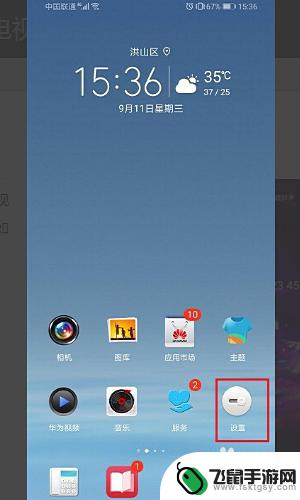
2.在手机设置中,找到声音设置,如下图所示。

3.进去之后,点击来电铃声,如下图所示。

4.进去来电铃声设置界面,点击视频铃声,进行设置来电视频。
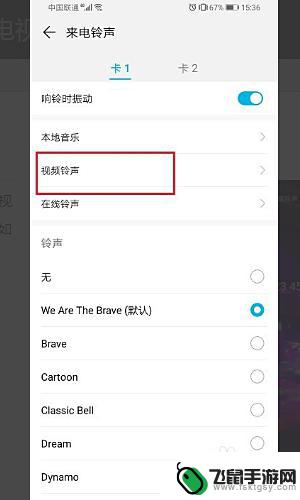
5.进去之后,选择要设置来电视频的本地视频。

6.进去视频界面之后,可以看到来电视频样式。点击右侧的对勾就设置完成了。

7.总结:
1、打开华为手机,点击桌面的手机设置。如下图所示
2、在手机设置中,找到声音设置,如下图所示。
3、进去之后,点击来电铃声,如下图所示。
4、进去来电铃声设置界面,点击视频铃声,进行设置来电视频。
5、进去之后,选择要设置来电视频的本地视频。
6、进去视频界面之后,可以看到来电视频样式。点击右侧的对勾就设置完成了。
以上就是设置手机来电视频的全部内容,有需要的用户可以根据以上步骤进行操作,希望能对大家有所帮助。
相关教程
-
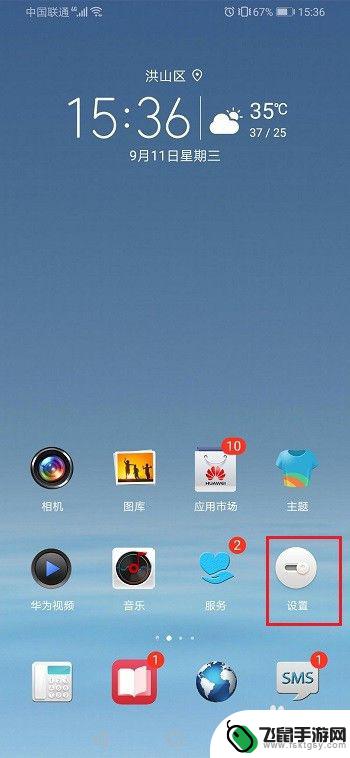 手机怎么可以设置来电视频 华为手机来电视频怎么设置
手机怎么可以设置来电视频 华为手机来电视频怎么设置在如今的社交媒体时代,手机不再仅仅是通信工具,更成为了人们展示个性和追求独特体验的重要途径,而来电视频的设置,则是其中一种让手机更加个性化的方式之一。华为手机作为市场上备受瞩目...
2024-02-10 12:41
-
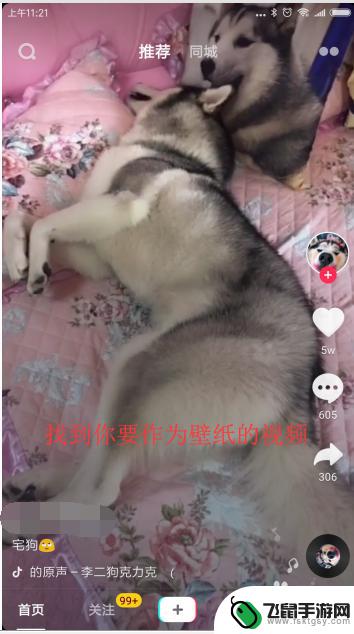 手机来电壁纸怎么更换视频 喜欢的视频怎么设为手机壁纸
手机来电壁纸怎么更换视频 喜欢的视频怎么设为手机壁纸手机壁纸是我们日常使用手机时最常见的界面之一,它能够展示我们个性化的品味和喜好,而如何更换手机来电壁纸以及将喜欢的视频设为手机壁纸,成为了许多手机用户关注的话题。在这个视频时代...
2024-10-25 12:39
-
 看电视怎么设置粤语版手机 腾讯视频粤语字幕怎么开启
看电视怎么设置粤语版手机 腾讯视频粤语字幕怎么开启在当今数字化时代,人们对于影视娱乐的需求日益增加,如何在手机上设置粤语版的电视节目成为了许多粤语使用者关心的问题。而腾讯视频作为国内知名的在线视频平台,其提供的粤语字幕功能也备...
2024-06-23 09:31
-
 手机中视频怎么设置封面 手机视频加封面的方法
手机中视频怎么设置封面 手机视频加封面的方法在如今社交媒体兴盛的时代,手机拍摄并分享视频已经成为一种时尚和趋势,许多人在上传视频时都会遇到一个问题,那就是如何为视频设置封面。封面是视频的门面,能够直观地展示视频的内容,吸...
2024-03-21 14:19
-
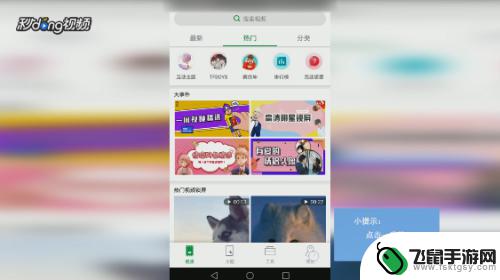 手机一键锁屏视频怎么设置 安卓手机如何设置视频作为锁屏壁纸
手机一键锁屏视频怎么设置 安卓手机如何设置视频作为锁屏壁纸在现如今的手机使用中,锁屏壁纸已经成为了个性化的一种体现,而如何设置手机一键锁屏视频,让自己的手机更加个性化,成为了许多人关注的焦点。对于安卓手机用户来说,设置视频作为锁屏壁纸...
2024-08-09 09:32
-
 电脑怎么加手机字幕 potplayer播放器如何设置字幕显示
电脑怎么加手机字幕 potplayer播放器如何设置字幕显示电脑在我们的生活中扮演着越来越重要的角色,而手机则成为我们不可或缺的日常工具,当我们在电脑上观看电影或视频时,有时会遇到语言不同的问题,而手机字幕的加入则成为了解决这一难题的好...
2024-02-09 16:23
-
 如何把电脑上的视频导入u盘 如何将电脑视频导入U盘
如何把电脑上的视频导入u盘 如何将电脑视频导入U盘在日常生活中,我们经常会遇到需要将电脑上的视频内容导入到U盘中的情况,这样不仅可以方便我们在其他设备上观看,还可以节省电脑的存储空间。对于一些不熟悉操作的人来说,如何将电脑视频...
2024-04-03 13:29
-
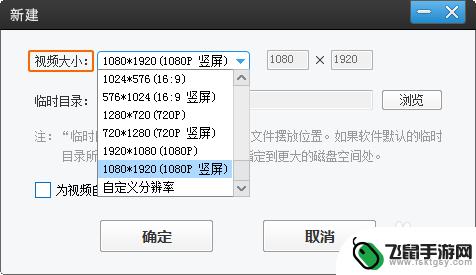 手机特效满屏怎么设置全屏 如何让视频填满手机屏幕
手机特效满屏怎么设置全屏 如何让视频填满手机屏幕如何让手机屏幕上的视频填满整个屏幕是许多用户在使用手机时遇到的一个常见问题,有时候我们在观看视频时,发现视频画面没有充满整个屏幕,出现黑边或者画面显示不全的情况。这时候我们就需...
2024-09-10 08:24
-
 苹果手机微信视频怎么美颜设置 iphone微信视频怎么调整美颜效果
苹果手机微信视频怎么美颜设置 iphone微信视频怎么调整美颜效果苹果手机微信视频怎么美颜设置,是许多用户关注的一个话题,在现如今社交媒体日益发达的时代,人们对于自己在视频中的形象也越来越注重。通过微信视频调整美颜效果,可以让自己在视频中展现...
2024-04-04 13:32
-
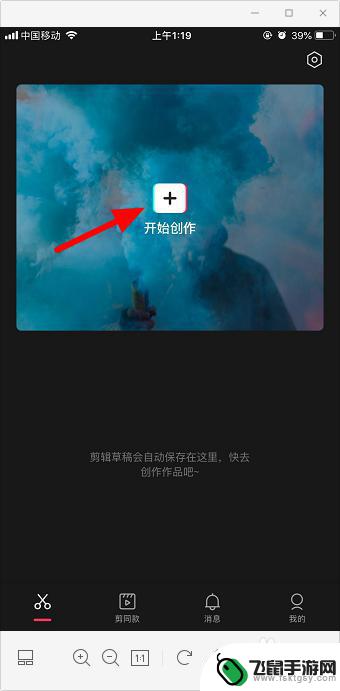 拍视频的手机怎么设置横屏 手机怎么将竖屏视频转为横屏
拍视频的手机怎么设置横屏 手机怎么将竖屏视频转为横屏在如今的社交媒体时代,拍摄视频已经成为人们日常生活中的一种乐趣和方式,有时候我们在手机上拍摄的视频可能会出现竖屏的情况,而这种竖屏视频在播放时会显得不够美观。如何将竖屏视频转为...
2024-11-01 09:20
热门教程
MORE+热门软件
MORE+-
 漫熊漫画app官方版
漫熊漫画app官方版
17.72M
-
 flex壁纸安卓新版
flex壁纸安卓新版
13.66MB
-
 菜谱食谱烹饪app
菜谱食谱烹饪app
15.09MB
-
 学而通早教app
学而通早教app
15MB
-
 星星动漫
星星动漫
53.87M
-
 小鸟壁纸安卓版
小鸟壁纸安卓版
19.82MB
-
 恋鹅交友最新版
恋鹅交友最新版
41.77M
-
 365帮帮免费软件
365帮帮免费软件
91.9MB
-
 Zoom5.16app手机安卓版
Zoom5.16app手机安卓版
181.24MB
-
 紫幽阁去更软件app
紫幽阁去更软件app
20.70MB